Javascript képrendelő varázsló
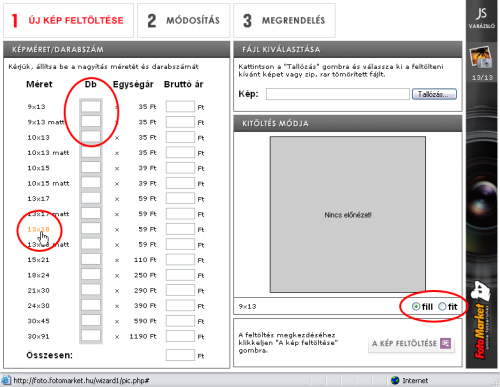
Ezzel a varázslóval egyesével, valamint tömörített fájlban töltheti fel képeit (JPG, RAR vagy ZIP). Amennyiben Microsoft Internet Explorer böngészőt használ, a kép kiválasztása után egy előnézeti kép jelenik meg. Kérjük, ezután adja meg a rendelni kívánt nagyításokhoz a mennyiségeket. Amelyik nagyításból nem kíván rendelni, ott hagyja a mennyiség mezőt üresen. Tömörített fájl feltöltése esetében kérjük az egy képre vonatkozó mennyiségeket adja meg!
Az előnézeti kép fölött válassza ki a kitöltési módot, melyhez igazodni fog a megjelenített kép. Az adott képméretnek megfelelő előnézethez, kérjük válasszon a bal oldalon található képméretek közül (Pl:13x18).
A Feltöltés gombra kattintva elindul a fájl feltöltése. Tömörített fájl esetén kérjük vegye figyelembe Internet kapcsolatának sebességét. A feltöltés után rendszerünk automatikusan kicsomagolja a képeket és csak a megfelelő felbontású és típusú képeket veszi fel rendelésébe.
Amennyiben további képeket szeretne feltölteni, újabb képet választhat ki a Tallózás gombbal. Egyszerre legfeljebb 10 fájlt tud feltölteni a varázslóval! Amennyiben nem zárja le rendelését, feltöltött képei három nap után törlődnek!
Amennyiben módosítani kívánja megrendelését, azt a Módosítás fülön teheti meg.
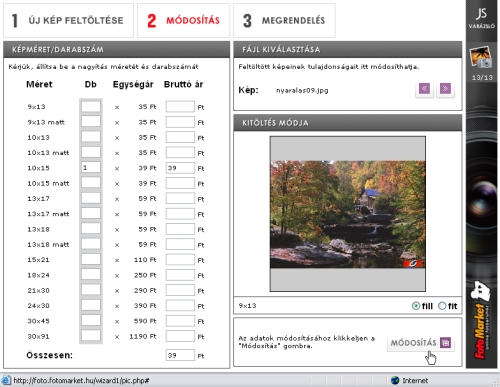
Az itt látható képet programunk a feltöltött képből állítja elő. Amennyiben torznak, hibásnak látja, kérjük törölje és töltse fel újra!
Fontos, hogy ha végzett az adatok módosításával, nyomja meg az alsó Módosítás gombot!
Ha végzett a képek feltöltésével, illetve az adatok módosításával, klikkeljen a Megrendelés fülre.
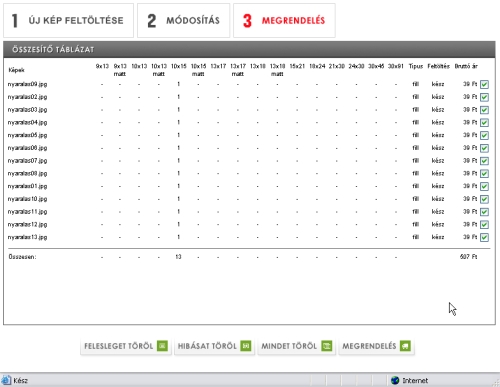
Itt láthatja a feltöltött fájlok adatait és a feltöltés állapotát.
A kép nevére kattintva visszatérhet a módosítás fülre.
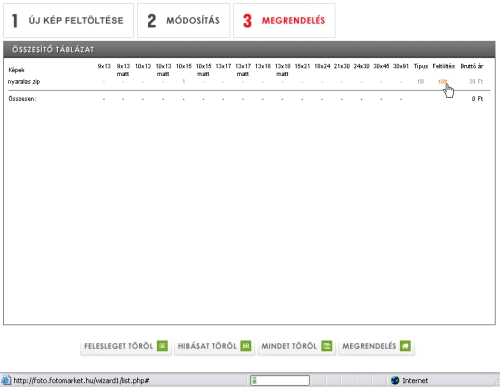
Ha a feltöltés állapota oszlopban a tölt üzenetet látja, az adatátvitel folyamatban van. A feltöltés megszakításához klikkeljen a tölt feliratra. Amennyiben a hiba üzenet található a feltöltés állapot oszlopban, klikkeljen a szövegre, hogy megtudja, miért nem fogadta el rendszerünk az adott képet. Itt kaphat tájékoztatást arról is, ha a feltöltött tömörített fájlt nem lehetett egy hiba miatt kicsomagolni. Ha kész feliratot látja, akkor a feltöltött képfájl minden paramétere megfelel a kívánt nagyítások elkészítéséhez. Klikkeljen a feliratra a kép adatainak (fájlnév, méret, felbontás) megtekintéséhez.
Kép(ek) törléséhez szedje ki a sor végén található négyzetből a pipát, majd kattintson a Felesleget töröl gombra.
Ha minden képet törölni szeretne, válassza a Mindet töröl gombot.
Csak azon képek kidolgozását tudja megrendelni, amelyeknél a sor végén található négyzet be van pipálva.
Ha az összes kidolgozásra szánt képet feltöltötte, válassza a Megrendelés gombot!
A következő lépésben tudja megadni számlázási adatait. Itt a regisztráció során megadott adatokat kínálja fel a rendszer:
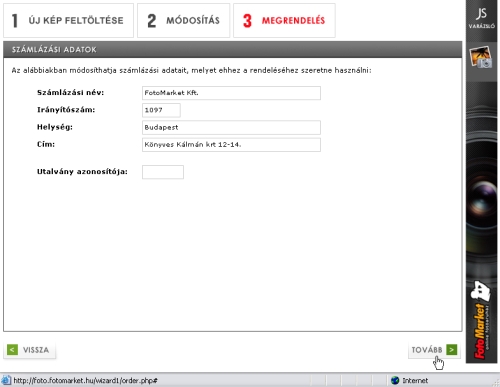
Amennyiben rendelkezdik fotókidolgozás utalvánnyal, melyet fel szeretne használni rendeléséhez, kérjük, írja be az Utalvány azonosítója mezőbe a sorszámát.
Válassza ki, hogy milyen módon juttassuk el Önhöz a kész papírképeket.
Itt adhatja meg a szállítási adatokat is.
A szállítási mód választásával, rendszerünk automatikusan hozzászámolja a szállítási költséget a végösszeghez:
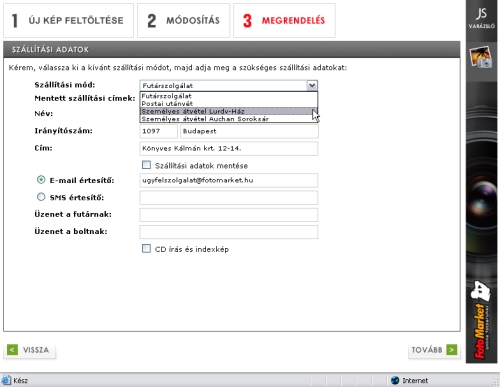
A Tovább gombra kattintva látható lesz a teljes megrendelési lap. Kérjük ellenőrizze megrendelését!
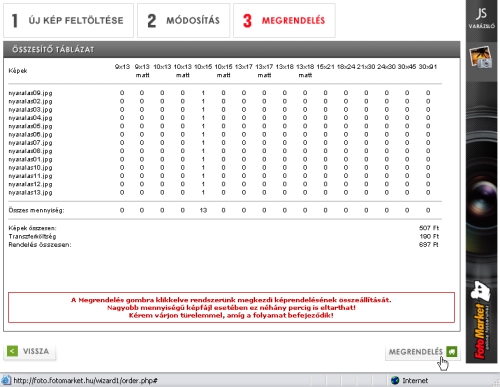
A rendelés a Vissza gombra kattintva még változtatható.
Ha leellenőrizte, hogy az adatok helyesek, válassza a Megrendelés gombot, ezzel megrendelése lezárul.
Rendszerünk minden beérkezett érvényes rendelésről azonnal automatikus visszaigazolást küld Önnek e-mailben!
Amennyiben rövid időn belül nem kap automatikus visszaigazolást, kérjük ezt jelezze ügyfélszolgálatunknak, mert lehetséges, hogy valamilyen okból kifolyólag rendelése sikertelen volt, rendszerünk azt nem rögzítette.